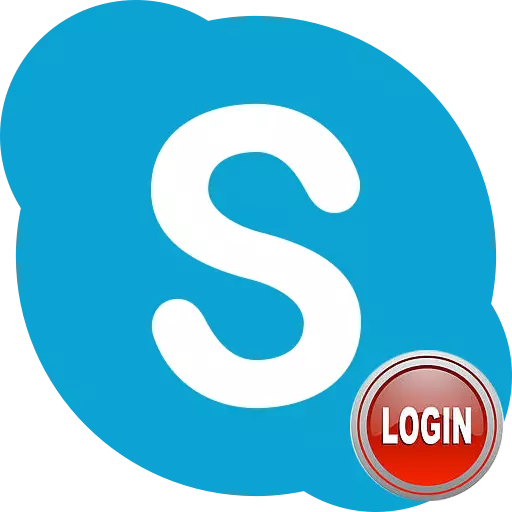
היכנס ל- Skype משמש לשני דברים: כדי להזין את חשבונך, וכמו ניק באמצעות אילו משתמשים אחרים קשורים אליך. אבל, למרבה הצער, כמה אנשים שוכחים את הכניסה שלהם, בעוד אחרים לא יודעים מה זה כאשר הם מתבקשים לתת את פרטי הקשר שלהם לתקשורת. בואו לגלות איפה אתה יכול לראות כניסה בסקייפ.
כדי להזין את החשבון שלך ב- Skype, למרבה המזל, ההתחברות לא תמיד נכנסת. אם כבר נכנסת לחשבון זה במחשב ספציפי, סביר להניח, בפעם הבאה, כאשר תתחיל את תוכנית Skype, תיכנס אליו באופן אוטומטי, מבלי להזין כניסה וסיסמה. הוא יימשך עד לפלט ידני מהחשבון. כלומר, זה גבוה ככה, אפילו לא לדעת או לא לזכור את הכניסה שלו, אתה יכול לבקר בחשבון.
אבל זה לא יכול להמשיך להמשיך. ראשית, יום אחד, התוכנית עדיין עשויה לדרוש ממך להזין כניסה וסיסמה (כאשר אתה הולך מחשב אחר זה יקרה), ושנית, עד שתספק את הכניסה שלך מ סקייפ, אף אחד המשתמשים האחרים יכולים ליצור איתך קשר. איך להיות?
יש לציין כי, בהתאם לנוהל הספציפי של ההרשמה שלך, ההתחברות עשויה להתאים לתיבת הדואר שלך נכנס במהלך ההרשמה, אך לא ניתן להתאים אותו. אתה צריך להסתכל על הכניסה ישירות בתוכנית Skype.
ללמוד את הכניסה שלך ב Skype 8 ומעלה
באפשרותך למצוא את שם המשתמש שלך ב- Skype 8 כמו עקיפת החשבון שלך באופן ישיר באמצעות פרופיל אחר, אם אינך יכול להיכנס לחשבון שלך. לאחר מכן, נשקול בפירוט כל אחת מהשיטות האלה.שיטה 1: כניסה הצג משתמש מורשה
קודם כל, לשקול כיצד לגלות את הכניסה בזמן בחשבון שלך.
- לחץ על האוואטר שלך בפינה השמאלית העליונה של ממשק התוכנית.
- בחלון הגדרות שנפתח, מצא את בלוק "פרופיל". זה יהיה ממוקם "כניסה סקייפ". זה מול פריט זה מציג את ההתחברות שלך.
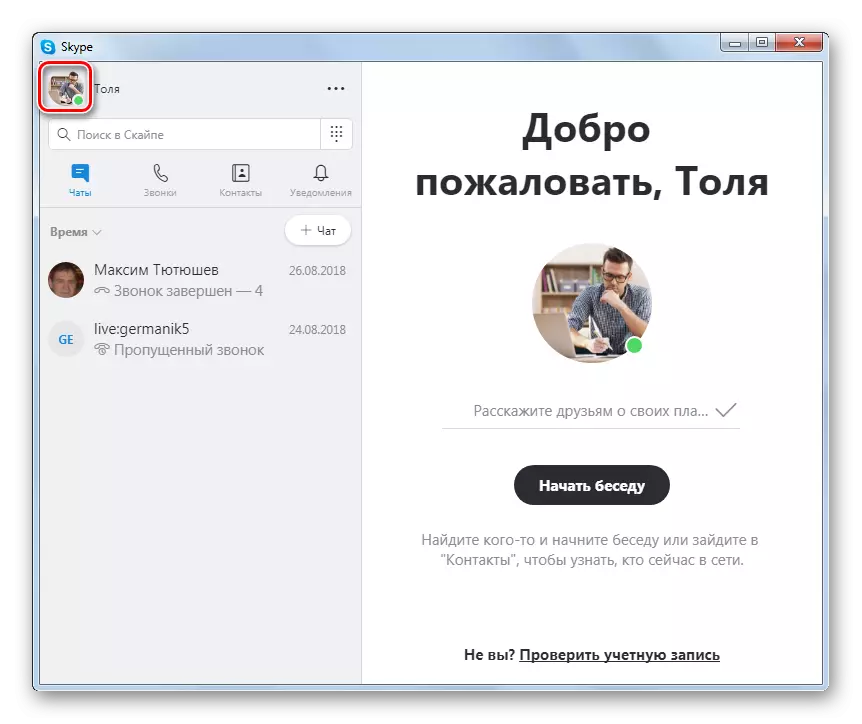
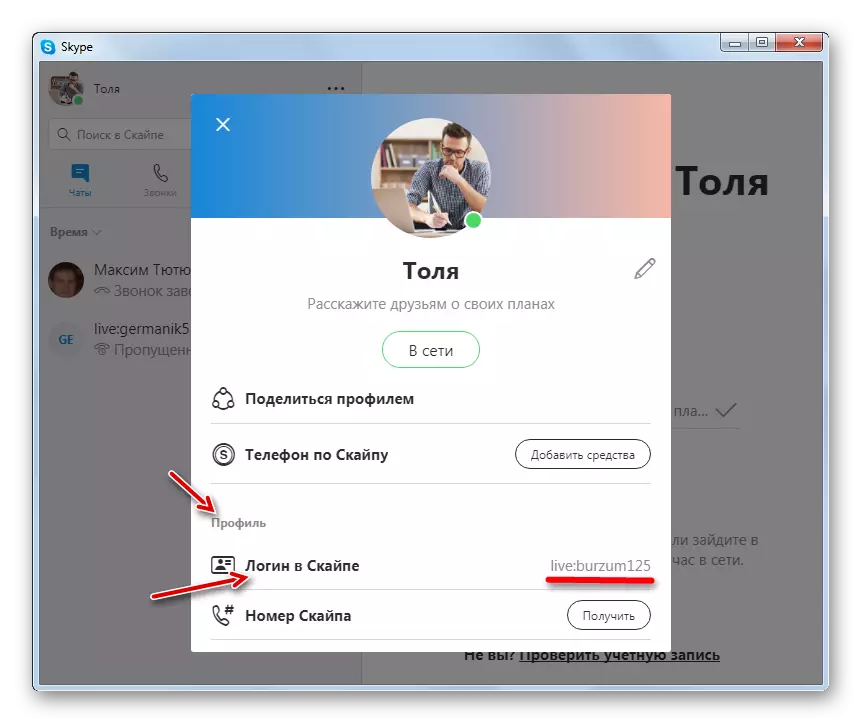
שיטה 2: הצג כניסה מפרופיל אחר
אם זה בלתי אפשרי להזין את החשבון בשל אובדן הכניסה, אתה יכול לשאול מישהו מחברים כדי לראות את זה בפרופיל סקייפ שלך.
- עליך למצוא בצ'אט בחלק השמאלי של חלון Skype, שם הפרופיל, המידע שבו יש לצפות ולחץ על כך עם לחצן העכבר הימני. ברשימה שנפתחה, בחר את הפריט "צפה בפרופיל".
- בחלון שנפתח, אתה צריך לגלול את גלגל העכבר עד להופעת "פרופיל". כמו במקרה הקודם, מול הפריט "כניסה בסקייפ" יהיה המידע הרצוי.
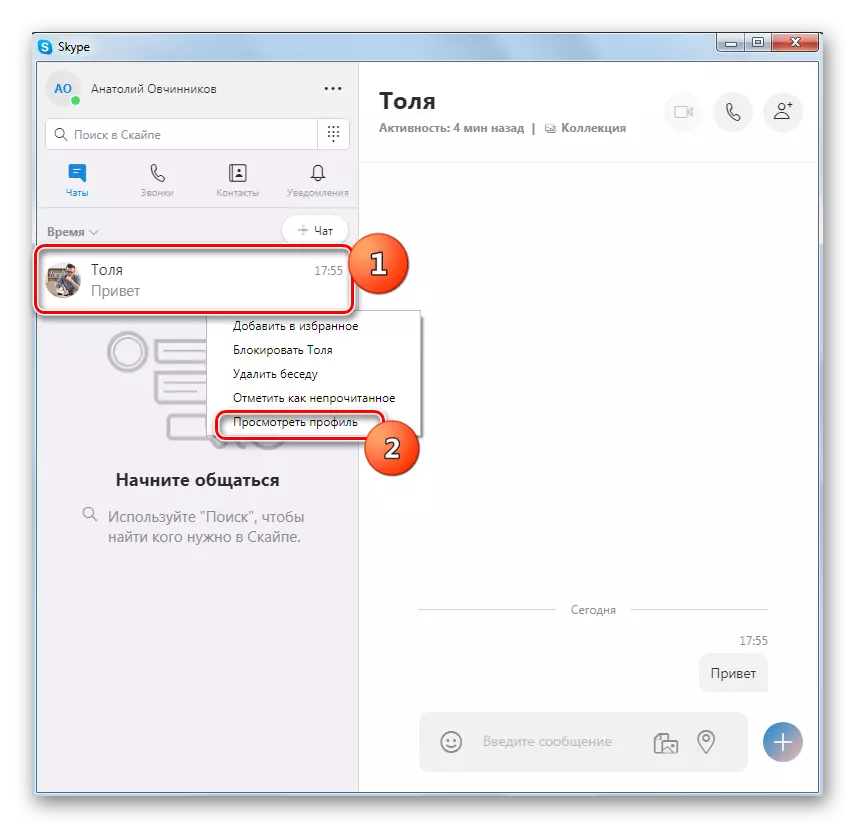
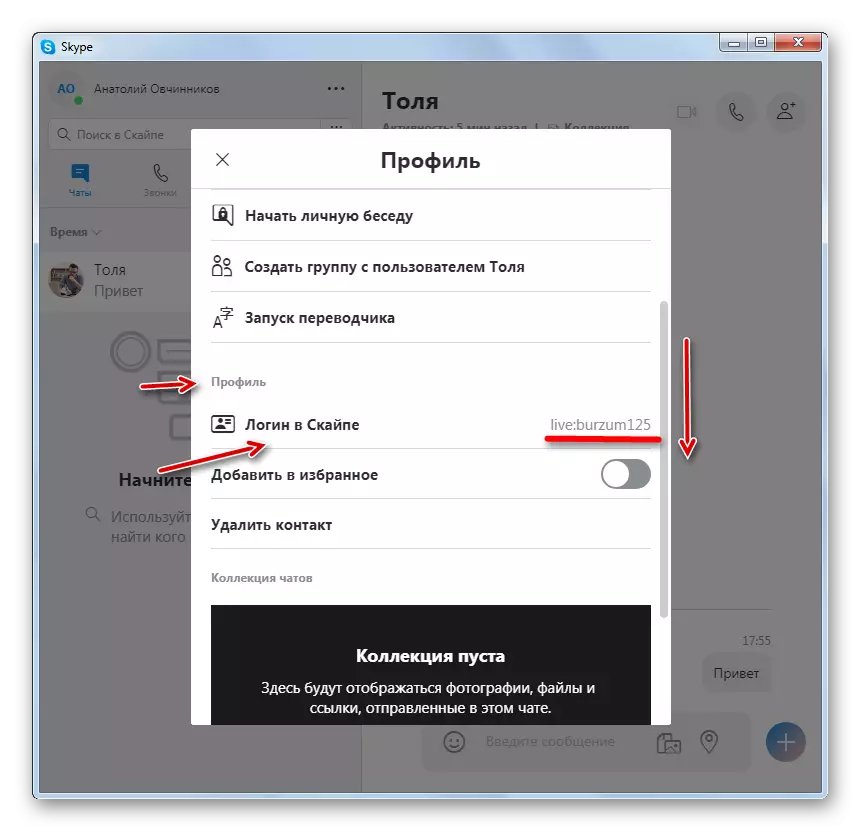
ללמוד את ההתחברות שלך ב- Skype 7 ומטה
דרכים דומות, אתה יכול למצוא את ההתחברות שלך ב סקייפ 7. בנוסף, קיימת אפשרות פעולה נוספת שתסייע לך לדעת את המידע הדרוש באמצעות Windows Explorer. כל השיטות הללו ילכו שיחה למטה.שיטה 1: כניסה הצג משתמש מורשה
- משתמשים מסוימים חושבים בטעות כי השם המוצג בפינה השמאלית העליונה של חלון היישום, ויש כניסה, אבל זה לא. זה עלול לחפוף עם הכניסה, אבל לא בהכרח. כדי לברר את הכניסה שלך, לחץ על זה.
- חלון נפתח עם מידע על הפרופיל שלך. בשורה "חשבונות" ושם ההתחברות שלך יהיה ממוקם.
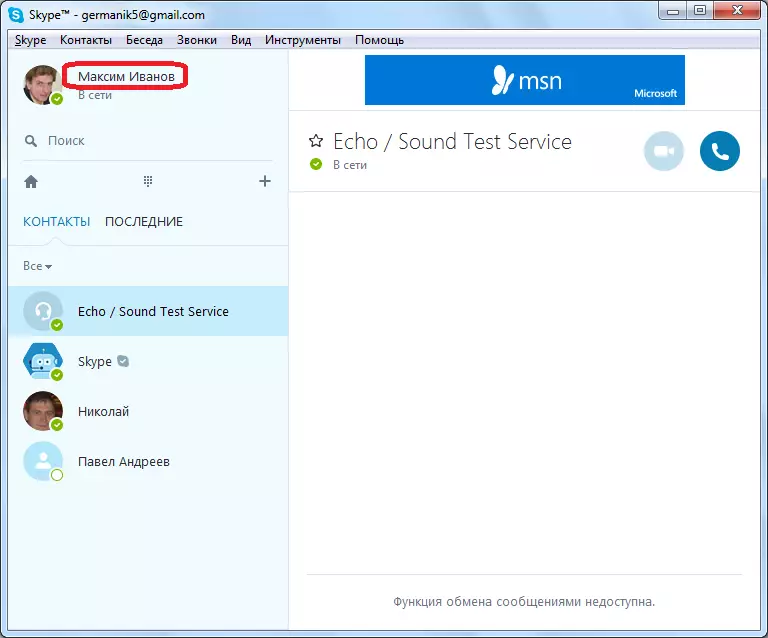
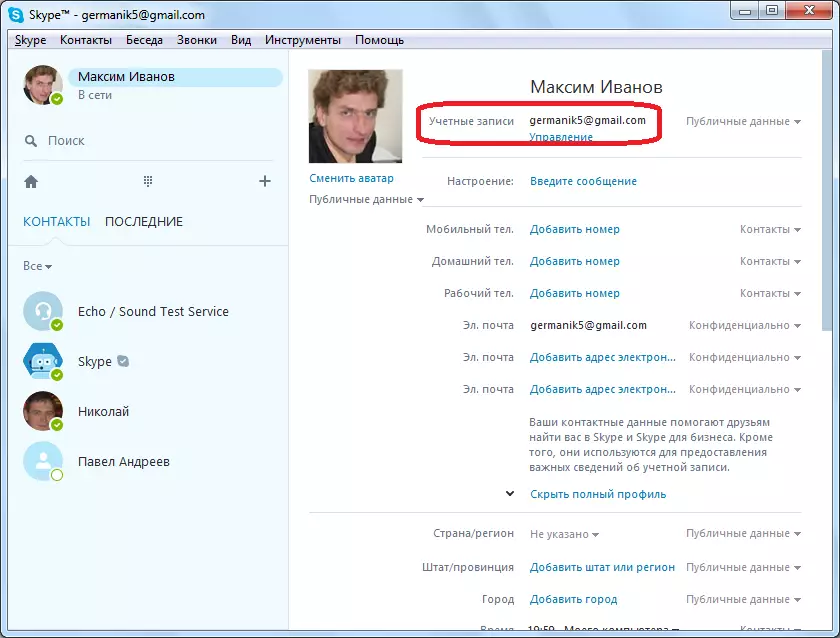
שיטה 2: כיצד לגלות כניסה אם הכניסה אינה אפשרית?
אבל מה לעשות אם כבר נתקל בבעיה, ולא ניתן להיכנס לחשבון שלך ב- Skype, כי לא זוכר את שם החשבון? במקרה זה, ישנם מספר פתרונות פתרונות.
- קודם כל, אתה יכול לשאול כל חבר שלך אשר נוספו אנשי קשר Skype, לראות את הכניסה שלך שם. חבר זה יכול לעשות על ידי לחיצה על לחצן העכבר הימני על פי שמך באנשי קשר ובחירת פריט "הצג נתונים אישיים" מהרשימה הנפתחת.
- בחלון הנתונים האישי שנפתח, הוא יראה את שם המשתמש שלך במחרוזת "סקייפ".
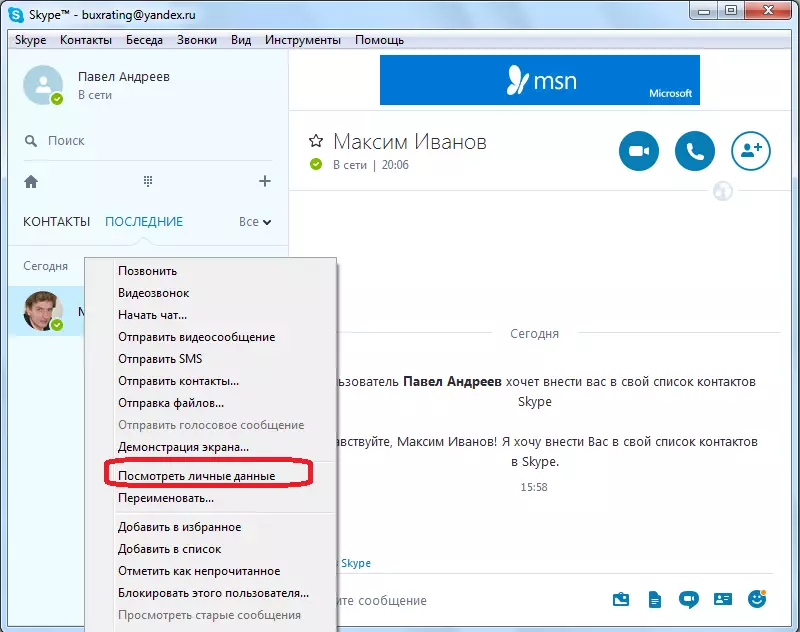
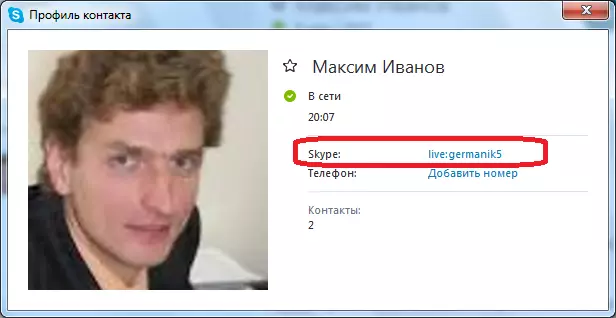
אבל שיטה זו תסייע רק אם תוכל ליצור קשר עם אותם אנשים המפורטים באנשי קשר. אבל מה לעשות אם תמיד נתמך בתקשורת רק באמצעות סקייפ? יש דרך לגלות את ההתחברות, וללא מושך לצדדים שלישיים. העובדה היא שכאשר המשתמש נכנס תחילה חשבון ספציפי ב- Skype, תיקייה נוצרת על הכונן הקשיח של המחשב בספרייה מיוחדת, השם שבו הוא שם החשבון שהוצג. ברוב המכריע, תיקייה זו מאוחסנת בכתובת הבאה:
C: \ Uss \ (שם Windows) \ AppData \ Roading \ Skype
כלומר, כדי להגיע לספרייה זו, יהיה עליך להכניס את שם המשתמש שלך ב- Windows לביטוי זה, ולהסיע אותו לתוך מחרוזת הכתובת "Explorer".
- אבל, יש דרך פשוטה, אוניברסלית. לחץ על המקלדת שילוב של המפתחות Win + R. פותח את החלון "הפעלה". אנו מזינים את הביטוי "% AppData% \ Skype", ולחץ על הלחצן "אישור".
- לאחר מכן, אנחנו עוברים לספרייה שבה התיקייה מאוחסנת בחשבון Skype. עם זאת, תיקיות כאלה עשויות להיות במידה מסוימת אם התוכנית באה מחשבונות שונים. אבל אחרי שראיתי את הכניסה שלו, אתה עדיין צריך לזכור אותו, אפילו בין כמה פריטים אחרים.
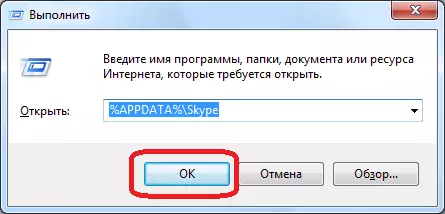
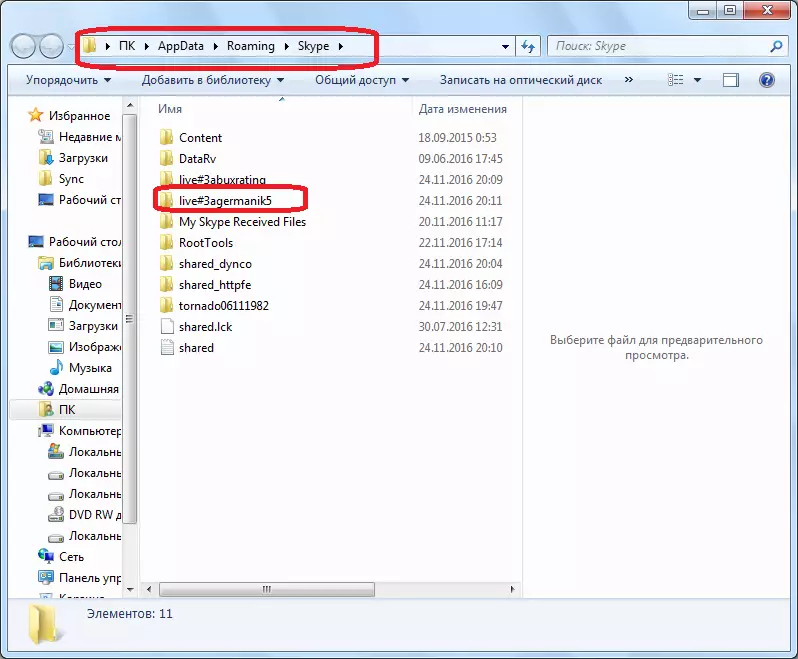
אבל, שתי השיטה המתוארת לעיל (גישה לחבר ולהציג את ספריית הפרופיל) מתאימות רק אם אתה זוכר את הסיסמה שלך. אם אתה לא זוכר את הסיסמה, אז ידע אחד של הכניסה לא יעזור לך עם הדרך הסטנדרטית להיכנס לחשבון Skype. אבל, ובמצב זה יש דרך החוצה אם אתה זוכר את הטלפון או כתובת הדוא"ל שהוזנו במהלך ההרשמה בתוכנית זו.
- בצורת הכניסה ב- Skype בפינה השמאלית התחתונה של החלון, לחץ על הכתובת "לא ניתן להיכנס ל- Skype?".
- לאחר מכן, הדפדפן שנקבע כברירת מחדל יתחיל, אשר יפתח דף אינטרנט שבו אתה יכול לייצר הליך שחזור סיסמה ולהיכנס בצורה סטנדרטית, המפרטת את כתובת הדוא"ל שלך, או שהטלפון הציג במהלך ההרשמה.
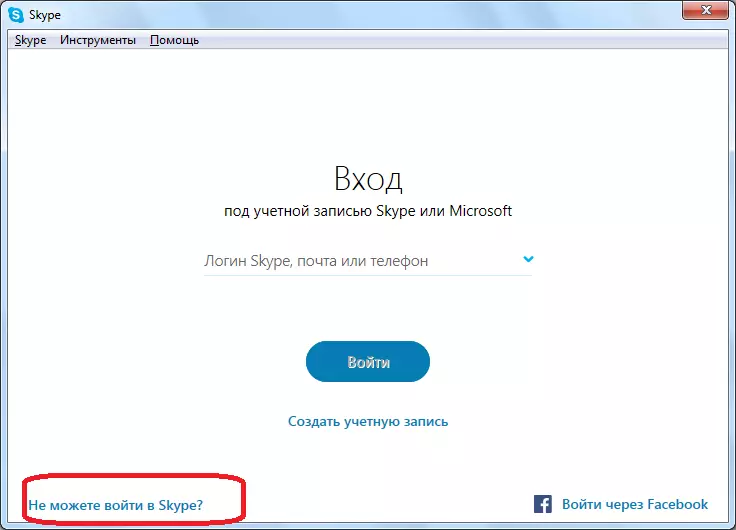
גרסה ניידת של סקייפ.
אם אתה מעדיף להשתמש בגירסה לנייד של סקייפ, במחיר סביר הן ב- iOS ועל אנדרואיד, אז אתה יכול לזהות את הכניסה שלך בו כמעט באותה דרך כמו בתוכנית המחשב המעודכן עם פרופיל משלך או של מישהו אחר.שיטה 1: הפרופיל שלך
במקרה שאתה מחובר ב- Skype נייד, לא תגלה את ההתחברות מהחשבון שלך.
- הפעל את היישום והקש על הסמל של הפרופיל שלך נמצא במרכז הפאנל העליון, מעל בלוקים "צ'אטים" ו "מועדפים".
- למעשה, בחלון פרטי הפרופיל תוכלו מיד לראות את "התחברות ב- Skype" - זה יהיה מצוין מול פריט אותו שם.
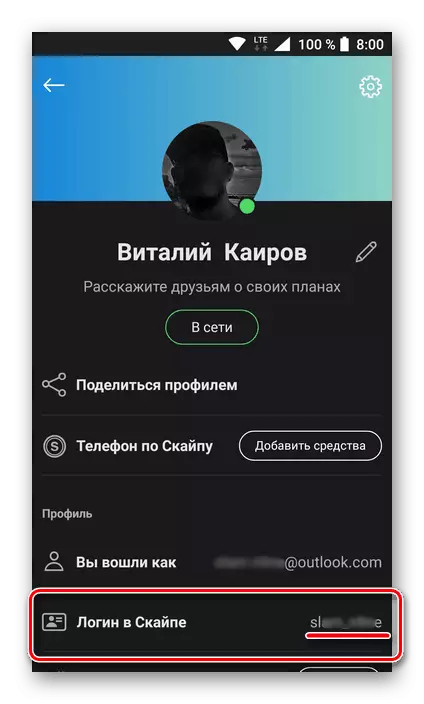
הערה: לשים לב למחרוזת "אתה מחובר כ" כאשר הודעת הדוא"ל מצוינת. כתובת זו קשורה לחשבון Microsoft. לדעת את זה, אתה יכול להיכנס ל- Skype, גם אם שכחת את ההתחברות - פשוט להזין דואר במקום, ולאחר מכן את הסיסמה המתאימה לו.
- זה רק אתה יכול למצוא את הכניסה שלך ב- Skype. זכור את זה, וטוב יותר לכתוב, כדי לא לשכוח מאוחר יותר.
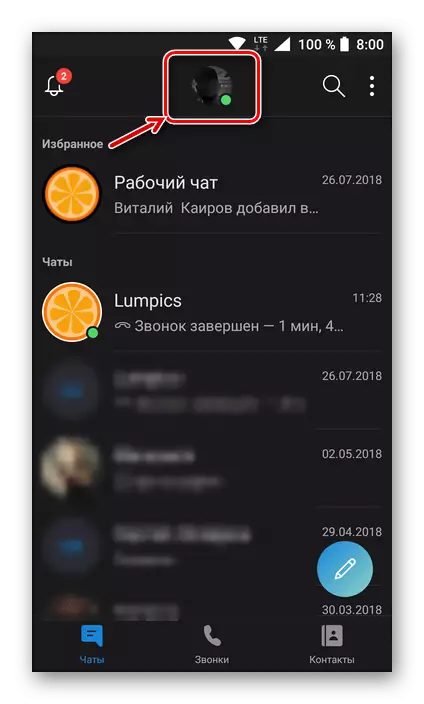
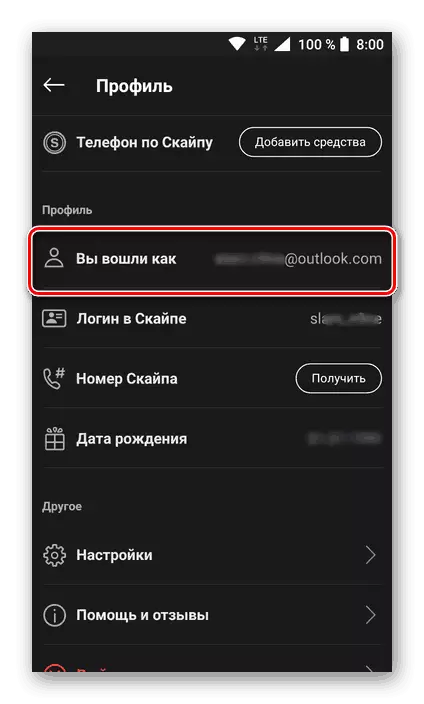
שיטה 2: פרופיל חבר
ברור, הרבה יותר משתמשים הם נשאלים על איך לגלות את הכניסה שלהם סקייפ כאשר פשוט לא זוכר את זה, ולכן לא ניתן להיכנס בנספח. במקרה זה, הדבר היחיד שניתן לעשות הוא לחפש עזרה כל אדם מהרשימה שלך של אנשי קשר, שבו אתה תומך תקשורת איפשהו בנוסף סקייפ - בקש ממנו לראות את הכניסה שלך בתוכנית זו.
הערה: אם אתה יודע את הדוא"ל והסיסמה שלך מחשבון Microsoft, נסה להשתמש במידע זה לאישור ב- Skype - חברת היזם משלבת זמן רב פרופילים אלה.
- אז, האדם שיש לך במגעים סקייפ חייב למצוא את הצ'אט איתך (או פשוט למצוא את השם שלך בפנקס הכתובות) ולקשור אותו.
- בחלון המתאים שנפתח, עליך ללחוץ על השם שלך ב- Skype, הממוקם בחלק העליון.
- את הבלוק שנפתח עם מידע על הפרופיל צריך להיות קצת להטץ עד לסעיף "פרופיל". המידע הרצוי יצוין מול הכניסה "כניסה בסקייפ".
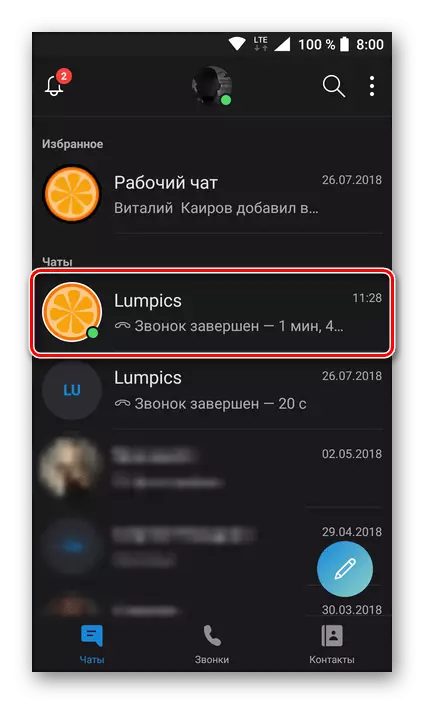
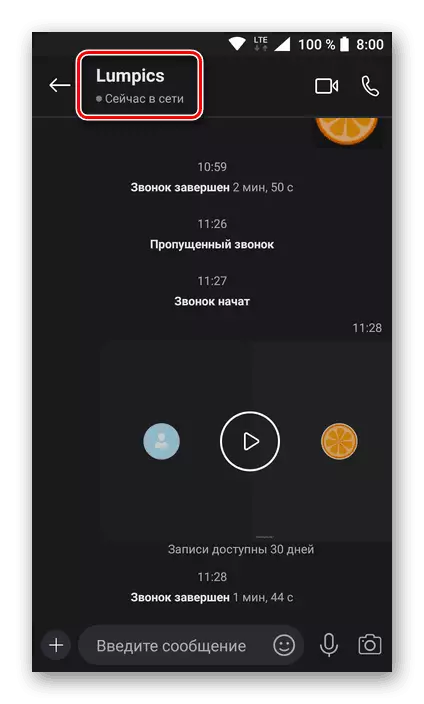
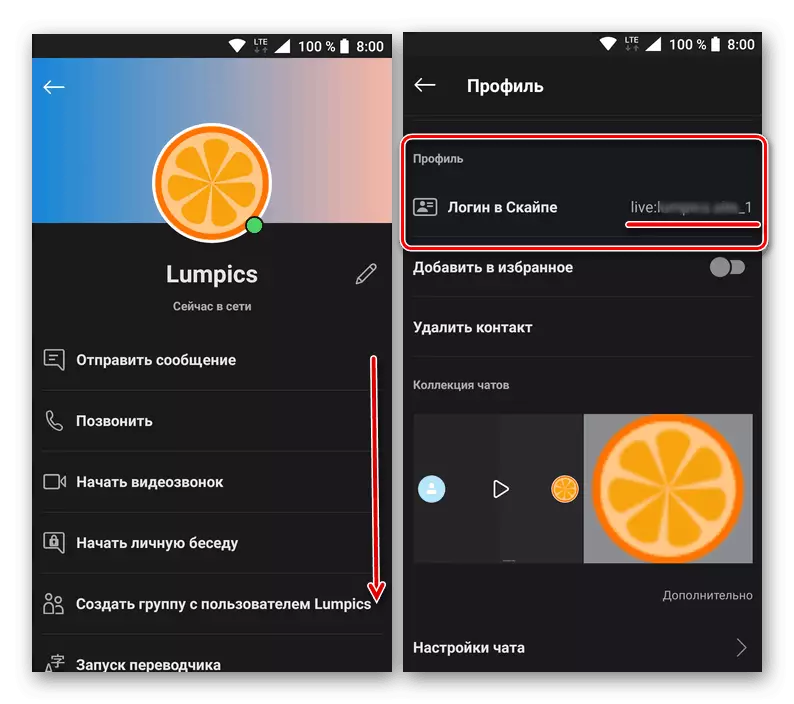
לא משנה אם אתה מורשה בחשבון Skype שלך או לא, על מנת ללמוד את הכניסה ממנו, אתה רק צריך לפתוח את המחיצה עם מידע אודות הפרופיל. אין אפשרויות אחרות לקבלת מידע זה, אלא כחלופה כאשר לא ניתן להיכנס ליישום, באפשרותך לנסות להזין אותו תחת חשבון Microsoft.
סיכום
כפי שאתה יכול לראות, יש לא מעט דרכים לגלות את הכניסה שלך אם אתה לא יודע את זה, או שכח. הבחירה של דרך מסוימת תלויה אשר אחד משלושה מצבים אתה: אתה יכול ללכת לחשבון; לא יכול ללכת לחשבון; בנוסף לכניסה, הסיסמה נשכחה גם. במקרה הראשון, המשימה נפתרת יסודי, והאחרון הוא הקשה ביותר.
